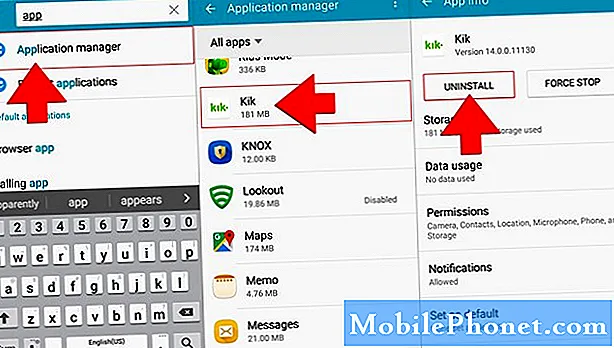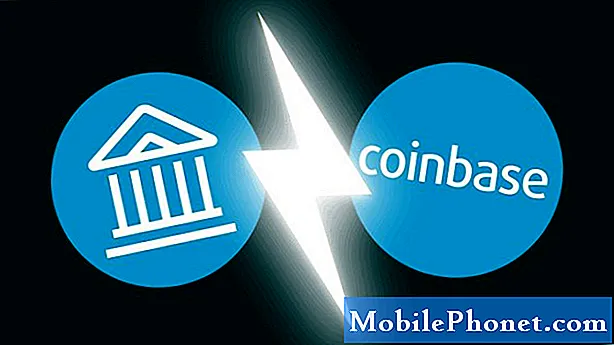Существует три распространенных причины, по которым # сенсорный экран на вашем телефоне, в данном случае Samsung Galaxy Note 5 (# GalaxyNote5), не реагирует на ваши прикосновения. Первая и самая распространенная - проблема с оборудованием; были сообщения о ненадежном соединении, повреждении дигитайзера и поломке всей панели дисплея, что часто вызвано физическим повреждением.

Левый верхний угол экрана не реагирует на прикосновения
Проблема: «Стрелка назад» в верхнем левом углу не работает 85% времени. Если я перезагружусь, он некоторое время работает, но в конечном итоге перестает работать. Я пошел в Best Buy, где купил его, и они перезагрузили "flash". (Деинсталлируйте все, а затем переустановите все снова. Мягкая кнопка возврата (верхний левый угол) работала около 30 минут, затем… ничего. Я удалил Facebook и переустановил… работает, потом нет, пожалуйста, помогите!
Связанная проблема: Левый верхний угол не распознает мои прикосновения. Купил этот телефон в Bestbuy. У первого телефона, который я получил от них, такая же проблема, ребята из Samsung сами увидели проблему и посоветовали мне заменить его, что и сделал Bestbuy. Но теперь у меня та же проблема с новым телефоном. Я читал на Drippler, что есть люди, которые сталкиваются с той же проблемой. Может ли Самсунг что-то с этим сделать? Спасибо.
Решение: Есть некоторые приложения, которые могут вызывать это, например экранные фильтры и тому подобное. Кроме того, сообщалось, что Facebook Messenger часто является виновником. Итак, если вы установили его на свой телефон, отключите его, и, если проблема была устранена, вам решать, удалить вы его или нет.
Однако, если в вашем телефоне нет FB Messenger, значит, это должно быть одно из ваших сторонних приложений или проблема с прошивкой. Следующее, что вам нужно сделать, это загрузить телефон в безопасном режиме, чтобы временно отключить все загруженные приложения.
- Выключите свой Galaxy S6.
- Нажмите и удерживайте кнопку питания.
- Когда появится «Samsung Galaxy S6 Edge», немедленно отпустите кнопку питания, а затем нажмите и удерживайте кнопку уменьшения громкости.
- Продолжайте удерживать кнопку уменьшения громкости, пока телефон не перезагрузится.
- Когда вы увидите Безопасный режим в нижнем левом углу экрана, отпустите кнопку.
Если проблема не возникает в безопасном режиме, очевидно, что ее вызывает одно из приложений. Найти виновного может быть непросто, но нужно попробовать; отключите их один за другим, если нужно.
Если проблема все еще возникает, вероятно, проблема связана с прошивкой, и для этого вам необходимо сделать резервную копию всех ваших данных и выполнить общий сброс. Сделайте то же самое, если не можете определить приложение, которое его вызывает.
- Выключите свой Samsung Galaxy S6.
- Одновременно нажмите и удерживайте клавиши увеличения громкости, возврата домой и питания.
- Когда устройство включится и отобразит «Power on logo», отпустите все клавиши, и на экране появится значок Android.
- Подождите, пока не появится экран восстановления Android примерно через 30 секунд.
- С помощью клавиши уменьшения громкости выделите параметр «стереть данные / сброс настроек до заводских» и нажмите клавишу питания, чтобы выбрать его.
- Нажимайте кнопку уменьшения громкости еще раз, пока не будет выделен вариант «Да - удалить все данные пользователя», а затем нажмите кнопку питания, чтобы выбрать его.
- После завершения сброса выделите «Reboot system now» и нажмите кнопку питания, чтобы перезагрузить телефон.
Правый верхний угол экрана не работает после звонка
Проблема: Правая верхняя часть экрана не реагирует на прикосновения, т. Е. Не может раскрывать меню, чтобы перейти к настройкам и т. Д. После каждого телефонного звонка. Придется перезагрузить телефон, и эта часть экрана будет работать до тех пор, пока я не получу еще один звонок.
Решение: Это не обычная проблема, но она возникает на смартфонах Android, а не только на Note 5. Это просто небольшая проблема с приложением телефона или номеронабирателем. На момент написания этой статьи эта проблема уже решалась специально для устройств Galaxy. Итак, первое, что вам нужно сделать, это проверить, есть ли доступное обновление прошивки для вашего устройства, и при необходимости установить его. В противном случае просто очистите кеш и данные службы набора номера, и все готово. Однако проблема может возникнуть в будущем, особенно если вы не обновляли прошивку.
- На главном экране коснитесь значка приложений.
- Найдите и коснитесь Настройки.
- В разделе «ПРИЛОЖЕНИЯ» найдите Диспетчер приложений и коснитесь его.
- Проведите пальцем влево или вправо, чтобы отобразить соответствующий экран, но для отображения всех приложений выберите экран «ВСЕ».
- Найдите и коснитесь Номеронабиратель.
- Коснитесь Очистить кеш.
- Нажмите «Очистить данные», затем «ОК».
Экран мерцает каждый раз, когда пользователь запускает любое приложение
Проблема: Я обновил свой S3 до Samsung Note 5 5 ноября 2015 года. Через 3 недели использования я начал замечать мерцание экрана. Экран не сильно мерцает. Но так происходит каждый раз, когда я запускаю любое приложение. Не знаю почему ?. Пожалуйста помоги. С уважением.
Исправление проблем: Мы не знаем наверняка, вызвана ли проблема приложением, и если да, мы должны знать, является ли это одним из предустановленных приложений или сторонним. Итак, чтобы немедленно изолировать проблему, загрузите телефон в безопасном режиме. Просто следуйте инструкциям, которые я привел в первой задаче.
Запустите столько приложений, сколько хотите, просто чтобы проверить, продолжает ли экран мерцать, даже если все сторонние приложения временно отключены. Если да, то, вероятно, причиной этого является одно из предустановленных приложений или, что еще хуже, прошивка. У вас нет другого выхода, кроме как сбросить настройки телефона. С другой стороны, если проблема была устранена в безопасном режиме, все, что вам нужно сделать, это найти виновника и удалить его.
Бэкап контактов с Note 5 с нерабочим экраном
Проблема: Я пытаюсь создать резервную копию всех контактов с Galaxy Note 5, но экран не работает. Моя учетная запись gmail заблокирована ( * пытаюсь понять это). Есть ли способ подключиться к моему Galaxy 5 Note, не имея возможности видеть мой экран? Нравится приложение для Mac? Пожалуйста, помогите, спасибо.
Решение: Если вы пытаетесь создать резервную копию контактов в своей учетной записи Gmail, то почему бы не войти в службу электронной почты Google с компьютера? Так будет проще, и вам не придется искать способы заставить телефон работать, когда экран ничего не отображает.
Но, конечно, есть способ сделать это трудным способом, и первое, что вам нужно сделать, это убедиться, что устройство разблокировано. Вы можете использовать службу Samsung Find My Mobile для удаленной разблокировки устройства при условии, что оно подключено к сети с активным подключением к Интернету.
После разблокировки вы можете подключить его к компьютеру и использовать фирменную программу Kies для получения тех данных, которые вы не хотите потерять.
Экран Note 5 просто потемнел и отказывается включаться
Проблема: По какой-то причине экран в моем Note 5 просто стал черным, и он не реагирует, когда я пытаюсь его включить. Как бы я ни хотел рассказать вам, что могло случиться, я не могу этого сделать, потому что просто не знаю, почему все произошло именно так. Что мне делать? То, что могло стать причиной его? Помоги мне, пожалуйста.
Решение: На самом деле это похоже на то, что система просто разбилась. Если экран становится черным или пустым без видимой причины, чаще всего перестает отвечать прошивка, и да, устройство может не реагировать на прикосновения и другие команды.
Чтобы вывести его из этого состояния, нажмите и удерживайте одновременно кнопки уменьшения громкости и питания в течение 15–20 секунд или пока не увидите, что телефон перезагружается. Эта процедура называется принудительной перезагрузкой и выполняет имитацию отключения аккумулятора без физического извлечения аккумулятора.
Я надеюсь, что это помогает.
связаться с нами
Мы всегда открыты для ваших проблем, вопросов и предложений, поэтому не стесняйтесь обращаться к нам, заполнив эту форму. Мы предлагаем эту бесплатную услугу, и мы не берем за нее ни цента. Но учтите, что мы получаем сотни писем каждый день, и мы не можем ответить на каждое из них. Но будьте уверены, мы читаем каждое полученное сообщение. Для тех, кому мы помогли, поделитесь нашими сообщениями с друзьями, просто поставьте лайк на нашей странице в Facebook и Google+ или подпишитесь на нас в Twitter.